გაასწორეთ NVIDIA პანელი არ იხსნება
Miscellanea / / November 28, 2021
გაასწორეთ NVIDIA პანელი არ იხსნება: თუ თქვენს კომპიუტერს აქვს დაინსტალირებული NVIDIA გრაფიკული ბარათი, მაშინ აუცილებლად გეცოდინებათ NVIDIA პანელი, რომელიც საშუალებას გაძლევთ შეცვალოთ ისეთი პარამეტრები, როგორიცაა 3D პარამეტრები ან PhysX კონფიგურაცია და ა.შ. მაგრამ რა ხდება მაშინ, როდესაც თქვენ ვერ ახერხებთ NVIDIA მართვის პანელის კარგად გახსნას, ეს პოსტი ეხება ამ კონკრეტული პრობლემის მოგვარებას, სადაც NVIDIA პანელი არ იხსნება. მთავარი პრობლემა არის გრაფიკული ბარათის დრაივერები, რომლებიც ან დაზიანებულია ან მოძველებულია, რის გამოც NVIDIA პანელი არ იხსნება.
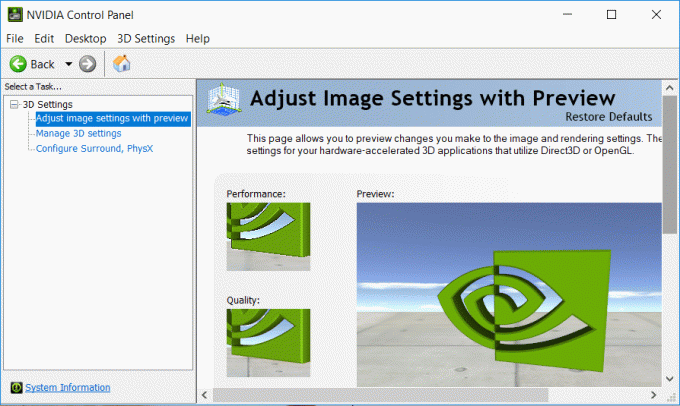
გამოსწორება მარტივია, თქვენ უნდა ხელახლა დააინსტალიროთ გრაფიკული ბარათის დრაივერი, მაგრამ ნუ იქნებით დარწმუნებული, რომ ეს პრობლემას მოაგვარებს. ვინაიდან სხვადასხვა მომხმარებლებს აქვთ კომპიუტერის განსხვავებული კონფიგურაცია, ამიტომ პრობლემის გადასაჭრელად შეიძლება დაგჭირდეთ სხვადასხვა მეთოდის ცდა. ასე რომ, ყოველგვარი დროის დაკარგვის გარეშე ვნახოთ, როგორ მოვაგვაროთ NVIDIA პანელი არ იხსნება ან არ მუშაობს, ქვემოთ ჩამოთვლილი პრობლემების მოგვარების სახელმძღვანელოს დახმარებით.
შინაარსი
- გაასწორეთ NVIDIA პანელი არ იხსნება
- მეთოდი 1: განაახლეთ NVIDIA გრაფიკული ბარათის დრაივერი
- მეთოდი 2: დარწმუნდით, რომ გაშვებულია NVIDIA Display Driver Service
- მეთოდი 3: წაშალეთ NVIDIA გრაფიკული ბარათის დრაივერი
- მეთოდი 4: გამოიყენეთ Display Driver Uninstaller
- მეთოდი 5: განაახლეთ .NET Framework და VC++ Redistributable
- მეთოდი 6: დააყენეთ უმაღლესი გარჩევადობა
- მეთოდი 7: რეესტრის შესწორება
გაასწორეთ NVIDIA პანელი არ იხსნება
მეთოდი 1: განაახლეთ NVIDIA გრაფიკული ბარათის დრაივერი
1. დააჭირეთ Windows Key + R და შემდეგ ჩაწერეთ „devmgmt.msc” (ბრჭყალების გარეშე) და დააჭირეთ Enter, რომ გახსნათ Device Manager.

2.შემდეგი, გაფართოება ჩვენების გადამყვანები და დააწკაპუნეთ მარჯვენა ღილაკით თქვენს Nvidia გრაფიკულ ბარათზე და აირჩიეთ ჩართვა.

3. როგორც კი ამას გააკეთებთ, დააწკაპუნეთ მარჯვენა ღილაკით თქვენს გრაფიკულ ბარათზე და აირჩიეთ “დრაივერის პროგრამული უზრუნველყოფის განახლება.“

4. აირჩიეთ "ავტომატურად მოძებნეთ განახლებული დრაივერი პროგრამული უზრუნველყოფა”და დაასრულეთ პროცესი.

5. თუ ზემოთ მოცემულმა ნაბიჯმა შეძლო თქვენი პრობლემის მოგვარება, მაშინ ძალიან კარგია, თუ არა, მაშინ გააგრძელეთ.
6. ისევ აირჩიეთ ”დრაივერის პროგრამული უზრუნველყოფის განახლება”მაგრამ ამჯერად შემდეგ ეკრანზე აირჩიეთ ”დაათვალიერე ჩემი კომპიუტერი დრაივერის პროგრამული უზრუნველყოფისთვის.“

7. ახლა აირჩიეთ ”ნება მომეცით ავირჩიო ჩემი კომპიუტერის მოწყობილობის დრაივერების სიიდან.”

8. და ბოლოს, აირჩიეთ თავსებადი დრაივერი სიიდან თქვენთვის Nvidia გრაფიკული ბარათი და დააჭირეთ შემდეგი.
9. დაასრულეთ ზემოთ აღნიშნული პროცესი და გადატვირთეთ თქვენი კომპიუტერი ცვლილებების შესანახად.
გრაფიკული დრაივერების განახლების შემდეგ, შესაძლოა, შეძლოთ გაასწორეთ NVIDIA-ს მართვის პანელის არ გახსნის პრობლემა.
მეთოდი 2: დარწმუნდით, რომ გაშვებულია NVIDIA Display Driver Service
1. დააჭირეთ Windows Key + R და შემდეგ ჩაწერეთ სერვისები.msc და დააჭირეთ Enter.

2.ახლა იპოვე NVIDIA ეკრანის დრაივერის სერვისი შემდეგ დააწკაპუნეთ მასზე მარჯვენა ღილაკით და აირჩიეთ Თვისებები.
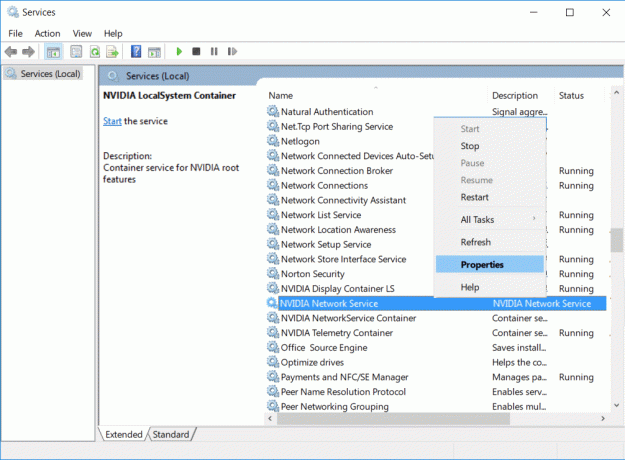
3.დარწმუნდი გაშვების ტიპი დაყენებულია ავტომატურზე და დააწკაპუნეთ დაწყება თუ სერვისი უკვე არ მუშაობს.
4.დააწკაპუნეთ Apply შემდეგ OK.
5. გადატვირთეთ კომპიუტერი ცვლილებების შესანახად.
მეთოდი 3: წაშალეთ NVIDIA გრაფიკული ბარათის დრაივერი
1. დააწკაპუნეთ მარჯვენა ღილაკით თქვენს NVIDIA გრაფიკულ ბარათზე მოწყობილობის მენეჯერის ქვეშ და აირჩიეთ დეინსტალაცია.

2.დადასტურების მოთხოვნის შემთხვევაში აირჩიეთ დიახ.
3. დააჭირეთ Windows Key + X და აირჩიეთ Მართვის პანელი.

4. საკონტროლო პანელიდან დააწკაპუნეთ პროგრამის დეინსტალაცია.

5. შემდეგი, Nvidia-სთან დაკავშირებული ყველაფრის დეინსტალაცია.

6. გადატვირთეთ სისტემა ცვლილებების შესანახად და ისევ ჩამოტვირთეთ კონფიგურაცია მწარმოებლის ვებსაიტიდან.
5. როგორც კი დარწმუნდებით, რომ ყველაფერი ამოიღეთ, ისევ სცადეთ დრაივერების დაყენება. დაყენება უნდა მუშაობდეს უპრობლემოდ.
მეთოდი 4: გამოიყენეთ Display Driver Uninstaller

თუ აქამდე არაფერი დაგვეხმარა, შეგიძლიათ გამოიყენოთ ეკრანის დრაივერის დეინსტალერი გრაფიკული დრაივერების სრულად ამოსაღებად. დარწმუნდით, რომ ჩატვირთეთ უსაფრთხო რეჟიმში შემდეგ წაშალეთ დრაივერები. შემდეგ კვლავ გადატვირთეთ თქვენი კომპიუტერი და დააინსტალირეთ უახლესი NVIDIA დრაივერები მწარმოებლის ვებსაიტიდან.
მეთოდი 5: განაახლეთ .NET Framework და VC++ Redistributable
თუ არ გაქვთ უახლესი NET Framework და VC++ Redistributable, მაშინ ამან შეიძლება გამოიწვიოს პრობლემა NVIDIA მართვის პანელთან, რადგან ის აწარმოებს აპლიკაციებს .NET Framework-ზე და VC++ Redistributable-ზე.
ჩამოტვირთეთ უახლესი .NET Framework
ჩამოტვირთეთ უახლესი VC++ Redistributable
მეთოდი 6: დააყენეთ უმაღლესი გარჩევადობა
1. დააწკაპუნეთ მარჯვენა ღილაკით Desktop-ზე ცარიელ ადგილას და აირჩიეთ ჩვენების პარამეტრები.
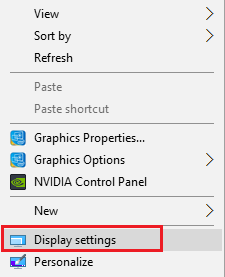
2. დარწმუნდით, რომ დააყენეთ გარჩევადობა მაქსიმალურ შესაძლო მნიშვნელობამდე, მითითებული იქნებოდა როგორც რეკომენდებულია.
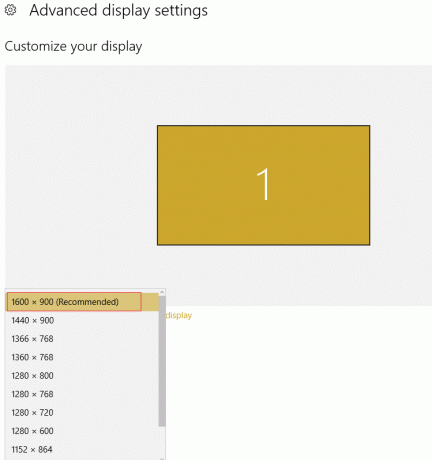
3. გადატვირთეთ თქვენი კომპიუტერი, რომ შეინახოთ ცვლილებები და ნახოთ, შეძლებთ თუ არა გაასწორეთ NVIDIA-ს მართვის პანელის არ გახსნის პრობლემა.
მეთოდი 7: რეესტრის შესწორება
1. დააჭირეთ Windows Key + R და შემდეგ ჩაწერეთ რეგედიტი და დააჭირეთ Enter-ს რეესტრის რედაქტორის გასახსნელად.

2. გადადით შემდეგ რეესტრის გასაღებზე:
HKEY_CLASSES_ROOT\Directory\Background\shellex\ContextMenuHandlers
3. გააფართოვეთ ContextMenuHandlers და იპოვეთ NvCplDesktopContext, შემდეგ დააწკაპუნეთ მასზე მარჯვენა ღილაკით და აირჩიეთ წაშლა.
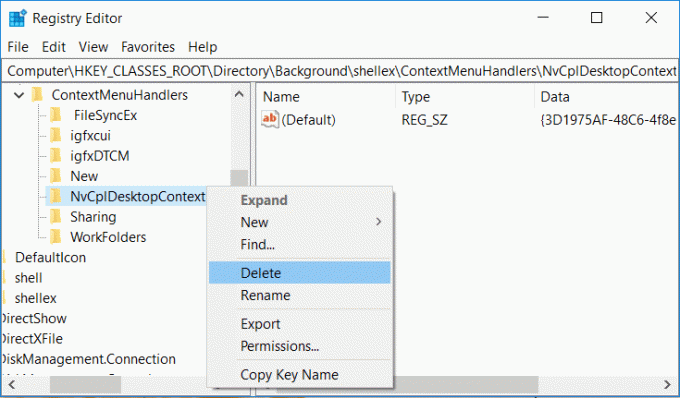
4. ახლა დაათვალიერეთ შემდეგი მდებარეობა:
HKEY_CLASSES_ROOT\Directory\Background\shell
5. დააწკაპუნეთ მარჯვენა ღილაკით ჭურვი შემდეგ აირჩიეთ ახალი > გასაღები და დაასახელეთ ეს გასაღები როგორც Nvidia მართვის პანელი.
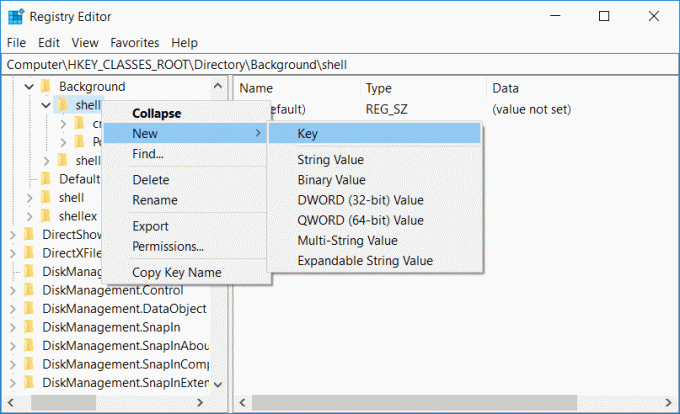
6. შემდეგი, დააწკაპუნეთ მარჯვენა ღილაკით Nvidia მართვის პანელი შემდეგ აირჩიეთ ახალი > გასაღები და დაასახელეთ ეს გასაღები როგორც ბრძანება.
7.ახლა აირჩიეთ Command საქაღალდე, შემდეგ მარჯვენა ფანჯარაში დააწკაპუნეთ ორჯერ ნაგულისხმევი მნიშვნელობა და დააყენეთ მისი მნიშვნელობა C:\Windows\System32\nvcplui.exe შემდეგ დააჭირეთ OK.
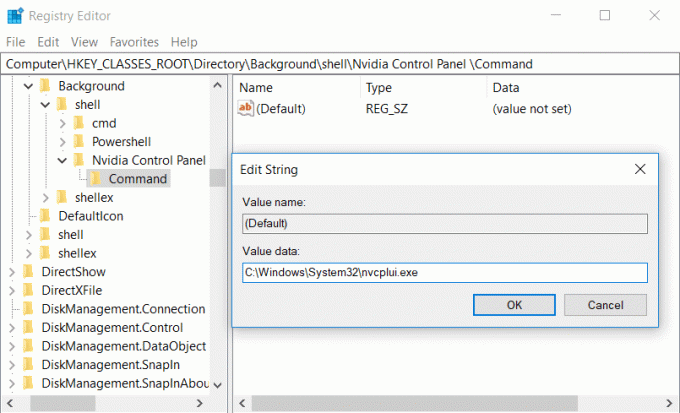
8. გადატვირთეთ კომპიუტერი ცვლილებების შესანახად და შემდეგ სცადეთ NVIDIA მართვის პანელის გაშვება.
რეკომენდებულია:
- შეასწორეთ Windows 10-ის განახლების შეცდომა 0x80070422
- როგორ გამოვასწოროთ შეცდომა 0x80004005 Windows 10-ზე
- როგორ შევქმნათ პაროლის გადატვირთვის დისკი Windows 10-ში
- შეასწორეთ Windows Update შეცდომა 80070103
ეს არის ის, რაც თქვენ წარმატებით გაქვთ გაასწორეთ Nvidia მართვის პანელის არ გახსნის პრობლემა მაგრამ თუ ჯერ კიდევ გაქვთ რაიმე შეკითხვა ამ პოსტთან დაკავშირებით, მოგერიდებათ დაუსვათ ისინი კომენტარების განყოფილებაში.


